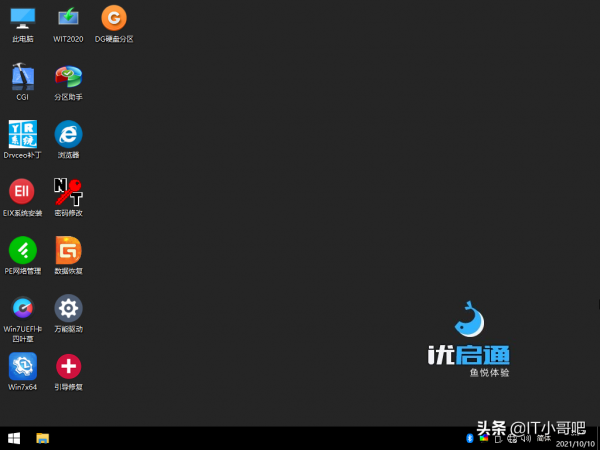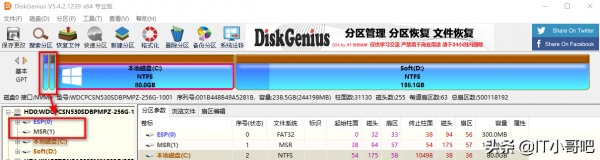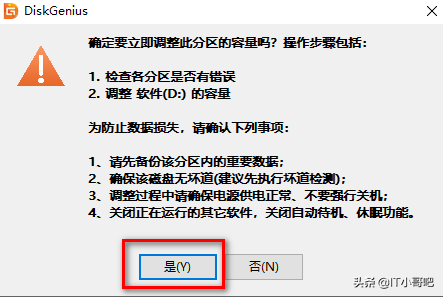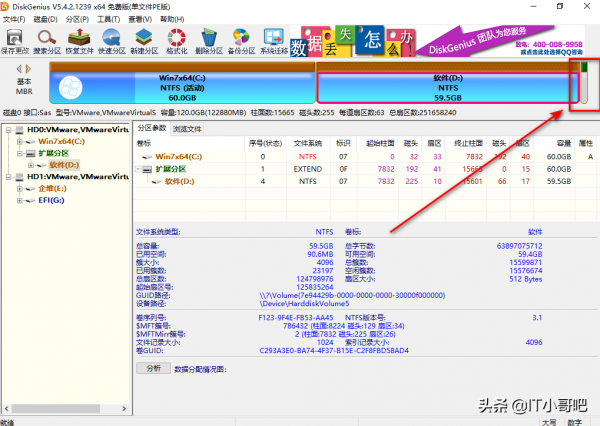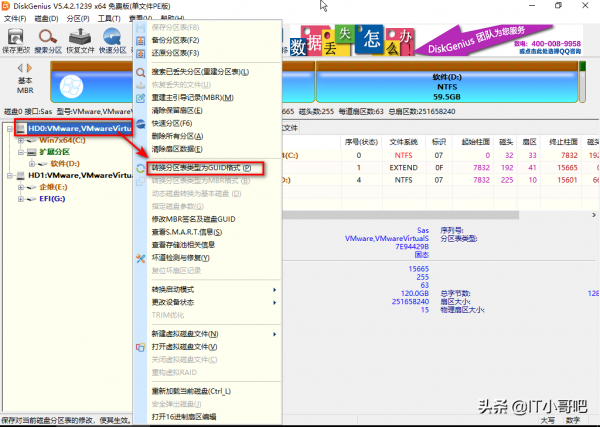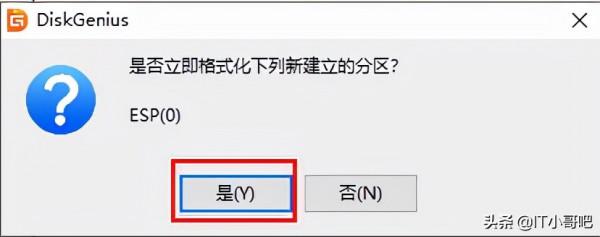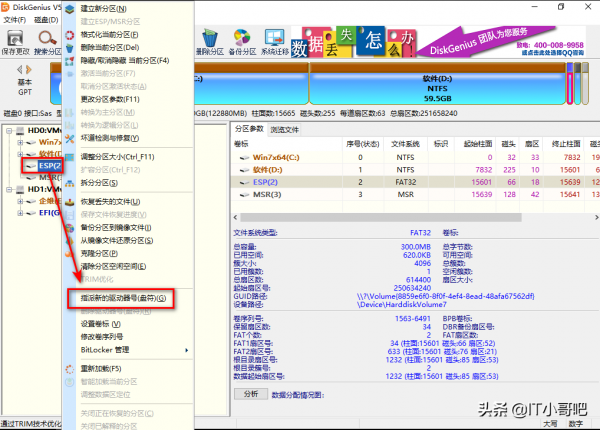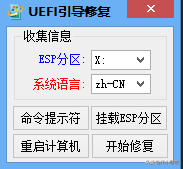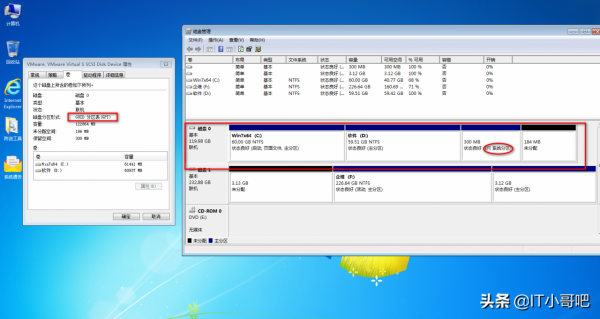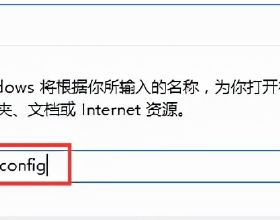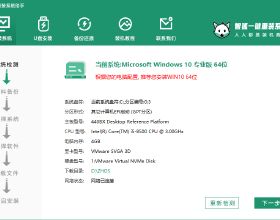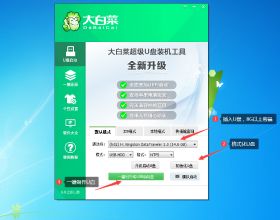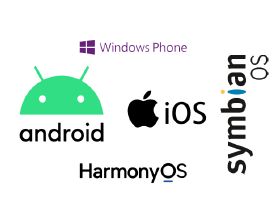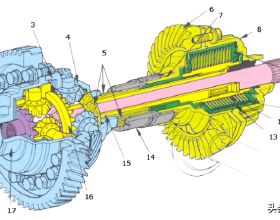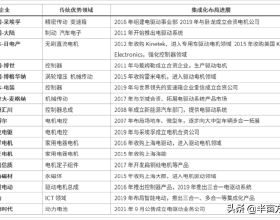前言
以前的機器啟動搭配是:傳統BIOS+MBR磁碟+MBR分割槽表 +MBR引導模式
現在的機器啟動搭配是:UEFI BIOS+GPT磁碟+GUID分割槽表+GPT引導(EFI引導或者UEFI引導)
MBR的時代快要結束了,64位系統也是以後的趨勢,大容量硬碟也是一種趨勢。UEFI+GPT大勢所趨,如果主機板支援建議轉換。另外在不篇文章中咱不談主機板BIOS支援,不談主機板相關設定,不談系統相關支援,這樣話題就跑遠了,廢話少說,講入正題。
模擬案例:
系統WIN7 64位 磁碟模式:MBR;分割槽模式:MBR;引導模式:MBR引導。我們要無損地把它轉換為:磁碟模式:GPT;分割槽模式:GPT;引導模式:EFI(uefi)引導,並保證不做系統的情況下正常啟動WIN7 64位作業系統。
準備工作:
一個PE啟動盤(以優啟通為例)
如何轉:
- 隨身碟插入電腦,開機進入WINPE。-
- 開啟桌面的DG硬碟分割槽工具(DiskGenius)
- 這是我原來的分割槽模式
- 接下來進入轉換操作:
建立過GPT分割槽的大家應知道,建立過程中會有兩個特殊的分割槽ESP和MSR,ESP這個分割槽是用來存放系統引導的,啟動系統用的。MSR這個是一個保留的分割槽,這個不清楚是幹啥的。我從其它電腦抓來GPT分割槽讓大家看看,如下圖
我們需要建立GPT這兩個分割槽,一般ESP分割槽容量大小300M左右,MSR分割槽容量大小128m左右,最少需要428M的空間,建議大家直接分個500-800M。由於我們MBR磁碟全是滿的,那麼我們接下來透過調整分割槽,建立一個空閒的空間。這裡需要注意:不要調整系統盤,可能到最後會提示分割槽表錯誤,系統無法啟動的尷尬。這裡有兩個盤,C盤系統盤,和D盤,我選擇調整D盤。
右擊我的D盤——調整分割槽大小(Ctrl+F11快捷鍵)
分割槽後部空間填500M,後面一定是保持空閒,點選“開始”。
點選"完成"
磁碟中多出了一個空閒空間。
右擊我們的硬碟——"轉換分割槽表型別為GUID格式"。
點選"儲存"
右擊那個空閒空間
選擇"建立ESP/MSR分割槽"
點確定
點"儲存更改"
點"是"之後格式化ESP/MSR兩個分割槽,建立ESP/MSR分割槽完畢。
給ESP指派一個碟符,為之後修復系統引導做準備
我給它指派為H盤
修復系統引導
分割槽轉換完畢後你的系統是啟動不了的,你現在的磁碟是GPT的磁碟,系統引導需要採用GPT引導方式,gpt引導主要是靠分割槽中的esp分割槽來啟動的。一般引導是在安裝系統的過程中直接寫入esp分割槽。我們這種情況是無損轉換也不重灌系統,所以可以選擇修復ESP分割槽下的引導(修復UEFI引導)。
PE系統——開始——所有程式——系統安裝——UEfix(UEFI 引導修復)工具
ESP分割槽選擇"H"盤——"開始修復"
選擇系統盤目錄下的windows——點"確定"。
修復成功
開機進入系統,至此轉換大功告成。